
Derniers tests et previews


TEST Wanderer The Fragments Of Fate : la version Quest enfin à niveau ?

TEST HUNTER×HUNTER NEN×IMPACT, un gameplay 5 étoiles dans un emballage discount

TEST Donkey Kong Bananza : l’art de la destruction

TEST Maestro : entre baguette magique et quelques fausses notes immersives sur PSVR 2
Dernières actualités
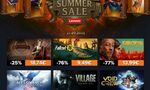
SOLDES sur Gamesplanet : 10 jours de promotion, Resident Evil 2 à 9,49 € pour bien se préparer avant l'arrivée de Requiem

BON PLAN : 160 Go en 5G et d'autres forfaits à moins de 9 € par mois chez Auchan télécom

Assassin's Creed Shadows va faire le plein de nouveautés tout au long de l'été, le DLC Traque sur Awaji enfin daté avec un bref teaser
SOLDES sur Gamesplanet : 10 jours de promotion, Avatar: Frontiers of Pandora à 18,99 € et bien plus à petit prix

format carte sd
J'ai formaté la carte SD, je vais essayer à nouveau et si ça ne fonctionne pas, je passerai à la nand.
Compliqué cette 3DS
J'ai deux questions l'ami :
La première :
Comment tu fais pour installer le .cia de ta carte sd sur ta carte sd ? ça le fait automatiquement vers ta carte sd ou ça le fait sur la mémoire flash de la console ?
La deuxième :
Comment tu procèdes pour la mise à jour vers la dernière update de Nintendo ?
Après avoir installé le jeu au format CIA ?
Tu supprimes le CIA de ta carte SD .
[spoiler]
-Une New 3DS en 9.0-9.2
-Du NPGGN3DSICI
- Python : ICI
Placez le contenu de l'archive sur votre micro SD
Pour ceux utilisant une nouvelle carte SD et n'ayant pas de dossier DBS ou les fichiers db :
Ceux ayant déjà le dossier dbs ainsi que les fichiers title.db & import.db :
N'auront pas besoin de faire cela.
Puis insérez là dans votre New 3DS
Désactivez la connexion Wi-Fi
Ensuite ouvrez l'appareil photo en appuyant sur L+R
Appuyez sur l'icône en bas a gauche afin de scanner le QrCode suivant :
Pendant le chargement de la page réactivez la connexion Wi-Fi
Il faudra peut être plusieurs essai avant de pouvoir y arriver.
Vous serez sur un menu violet , appuyez sur la flèche du bas avant la fin du compte a rebours
Sélectionnez HomeBrewMenu en appuyant sur A.
Cherchez l'homebrew "miniPasta" et lancez le en appuyant sur A.
Vous serez de nouveau sur le Menu Home refaites les étapes :
Désactivez la connexion Wi-Fi
Ensuite ouvrez l'appareil photo en appuyant sur L+R
Appuyez sur l'icône en bas a gauche afin de scanner le QrCode suivant :
Pendant le chargement de la page réactivez la connexion Wi-Fi
Vous serez sur un menu violet , appuyez sur la flèche du bas avant la fin du compte a rebours
Sélectionnez HomeBrewMenu en appuyant sur A.
Cette fois ci cherchez l'homebrew FBI puis lancez le avec A
Une fois sur le menu sélectionnez FBI.CIA puis appuyez sur A , confirmez de nouveau
Redémarrez
Appuyez sur l'icone en haut a gauche.
Puis appuyez sur "Changer de thème"
Une fois sur cet écran
Sélectionnez un thème puis quittez en appuyant sur B.
Tout le contenu de votre carte SD sera supprimé lors de cette étape donc faites une sauvegarde de son sur votre PC.
Désactivez la connexion Wi-Fi
Ensuite ouvrez l'appareil photo en appuyant sur L+R
Appuyez sur l'icône en bas a gauche afin de scanner le QrCode suivant :
Pendant le chargement de la page réactivez la connexion Wi-Fi
Il faudra peut être plusieurs essai avant de pouvoir y arriver.
Vous serez de nouveau sur CTR Boot manager/Meu violet
Sélectionnez HomeBrewMenu en appuyant sur A.
Cherchez l'homebrew "Gateway"
Déplacez vous jusqu'a "Format Emunand"
Appuyez sur A puis sur start.
La création de l'émunand débutera patientez jusqu'a ce que l'opération soit terminée.
Retournez sur le menu précédent et appuyez sur "Backup System Nand"
Appuyez sur start puis patientez.
Une fois l'opération terminée éteignez votre console et placez la SD dans votre PC.
Copiez le fichier NAND.BIN qui est sur votre SD sur votre PC , dans un endroit sur.
Fait plusieurs copies au cas où.
Maintenant nous allons délier les Nand's afin d'éviter certaines erreurs pouvant avoir lieu.
Recopiez les fichiers précédemment sauvegardés(sauf le fichier NAND.BIN) .
Remettez la SD dans la console puis allez dans Paramètre ->Autres options->Formater la console
Il y aura peut être un message demandant une connexion internet , acceptez.
Puis vous aurez un message d'avertissement vous demandant si vous voulez vraiment formater la console.
Retirez la SD et appuyez sur Oui.
Lorsque la console redémarrera , remettez la SD.
Et reparamétrez votre console.
Une fois sur le menu home enlevez la SD et mettez la dans votre PC.
Refaites ça pour le nouveau dossier qui est apparu (celui n'ayant pas de dossier DBS) :
Rendez vous dans le dossier Tools puis lancez le fichier n3ds_cdn_firm.py
Patientez quelques instants et un nouveau dossier nommé "firm" sera crée
Copiez ce dossier dans le dossier RxTools de votre carte SD.
-Remettez votre SD sur votre console
Appuyez sur l'icone en haut a gauche.
Puis appuyez sur "Changer de thème"
Une fois sur cet écran
Sélectionnez un thème puis quittez en appuyant sur B.
Sélectionnez HomeBrewMenu
Lancez a nouveau l'homebrew : menuhax_manager v2.1
Installez le de nouveau puis
allez sur "Configure/check haxx trigger button(s) , which can override the default setting." et appuyez sur A
Appuyez sur A une nouvelle fois , vous devriez maintenant voir écrit : " Select a type with the below menu. etc"
Vous avez le choix entre :
Le type 1 : En appuyant sur le bouton adéquat au démarrage de la console , vous démarrerez sur CTR Boot Manager
Le type 2 : La console démarre automatiquement sur CTR(menu violet). Vous pourrez demarrer sur la SysNand en appuyant sur le bouton que vous aurez choisi)
Le type 0/Configuration de base : En appuyant sur L durant le démarrage la console lance CTR(menu violet).
Je vous conseille Le type 2 car votre console démarrera automatiquement sur CTR(menu violet) et ce sans appuyer sur une quelconque touche.
Ensuite vous devrez choisir quel bouton vous permettra de lancer CTR(menu violet) ou votre Sysnand.(Le type 1 ou Le type 2 respectivement)
Vous devrez maintenir le bouton et appuyer en même temps sur l'écran tactile.
Une fois cela fait appuyer sur A puis redémarrez votre console.
Si vous avez choisi Le type 0/Configuration de base appuyez sur le bouton L pour lancer CTR
Si vous avez choisi Le type 1 appuyez sur le bouton que vous avez choisi pour démarrer sur CTR
Si c'est le Le type 2 elle démarrera automatiquement sur CTR
Redémarrez la console sur CTR et choisissez RxTools.
Puis maintenez "L" jusqu'a ce que vous atteignez un menu bleu.
Lors du premier lancement l'installation de donnée supplémentaire est nécessaire pour les utilisations futures.
Vous aurez ces écrans:
Une fois l'installation terminée vous devrez obtenir ceci:
-Déplacez vous jusqu'à l'onglet "Advanced"
-Appuyez sur A et placez le curseur sur "Autoboot into sysNand"
-Appuyez sur Gauche ou droite afin d'obtenir une croix/X a côté de l'option.
-Retournez dans Boot puis appuyez sur Boot Emunand en appuyant sur Y.
Allez dans les Paramètres regardez votre FW vous devrez avoir "RX-E" avant la version de votre console.
Puis mettez a jour.
Vous voilà avec une Emunand en 10.6 sur N3DS !
"ancien tuto":
post6898848.html#p6898848
Vous devez downgrader votre console avec ce tutoriel : Downgrader sa 3DS/2DS MAIS CETTE OPERATION EST RISQUEE SUR n3DS
Puis revenir au 1.[/spoiler]
Vous pouvez mettre à jour votre 2DS/3DS avec ce tutoriel : Mettre à jour manuellement en 9.2.
Faites un dump de votre NAND avant de commencer !
-1Go ou plus d'espace libre sur la Carte SD
-Le launcher.dat Gateway ICI
Placez le launcher.dat a la racine de votre Carte SD puis remettez la carte SD dans la console.
Lancez l'appareil photo et scannez ce QrCode :
Une fois dans le menu déplacez vous jusqu'à voir "Backup System Nand"
Appuiyez sur A puis sur Start.
Patientez jusqu'à ce que ça soit terminé puis éteignez la console.
Remettez la carte SD dans votre ordinateur et placez le fichier NAND.BIN dans un endroit sur.
Fait plusieurs copies au cas où.
Après que ce fichier ait été mis en sécurité vous pouvez commencer le tuto
-Une 2DS/3DS en 9.0-9.2
-RxTools with Pasta : ICI
-Le starter Kit Homebrew : ICI
-CTR BootManager : ICI
-Launcher.dat du Gateway : ICI
-Python (logiciel PC) : ICI
Tout le contenu de votre carte SD sera supprimé lors de la 1ère étape donc faites une sauvegarde de son sur votre PC.
-Placez le launcher.dat à la racine de votre carte SD.
-Et remettez la dans votre 3DS puis ouvrez l'appareil photo
-Scannez ce QrCode
Déplacez vous jusqu'a "Format Emunand"
Appuyez sur A puis sur start.
La création de l'émunand débutera patientez jusqu'a ce que l'opération soit terminé puis éteignez votre console.
-Décompressez les archives
-Ouvrer le dossier "starter" et copier son contenu a la racine de votre carte SD.
-Ensuite rendez vous dans le dossier "rxTools_xxxxxxxx" puis ouvrez le dossier release
xxxxxxxx = suite de chiffre et de lettre pouvant varier
-Copier les dossiers "RxTools" et "Tools" a la racine de votre carte SD (Si vous venez d'une version antérieure de RxTools , supprimer le dossier "RxTools" de votre carte SD avant de copier le nouveau)
Installez Python 2.7
Puis sur votre carte SD , ouvrez le dossier "Tools" et lancez le fichier "cdn_firm.py"
Patientez quelques instants et un nouveau dossier nommé "firm" sera crée
Copiez ce dossier dans le dossier RxTools de votre carte SD.
-Remettez la carte SD dans votre 3DS et allumez là
-Lancez l'appareil photo en appuyant sur L et R et appuyez sur le petit carré en bas a gauche
-scannez ce QrCode:
-Ajoutez cette page aux favoris rapidement puis un avertissement devrait apparaître choisissez "Autoriser"
Puis maintenez "L" jusqu'a ce que vous atteignez un menu bleu.
Lors du premier lancement l'installation de donnée supplémentaire est nécessaire pour les utilisations futures.
Vous aurez ces écrans:
Une fois l'installation terminée vous devrez obtenir ceci:
-Déplacez vous jusqu'à l'onglet "Advanced"
Appuyez sur A puis déplacez le curseur jusqu'à "INSTALL FBI"
Appuyez sur A puis choisissez sysNand (X)
Appuyez sur B pour vérifier le TMD
Notez le numéro qui s'affichera ( Version du TMD : XXXX )
Rendez vous sur votre carte SD ici : Tools\fbi_injection\eur
Et ouvrez le dossier correspondant au nombre affiché.
Vous n'aurez qu'a copier les fichiers "fbi_inject.app" et "fbi_inject.tmd" a la racine de ta carte SD
Puis vous retournez sur RxTools retournez dans l'onglet "Advanced"
Appuyez sur A puis déplacez le curseur jusqu'à "INSTALL FBI"
-Appuyez sur A puis choisissez sysNand (X)
-Appuyez sur Y pour "Inject FBI"
-Faites pareil pour l'émunand.
-Ensuite rendez vous dans "SETTINGS"
-Appuyez sur A et placez le curseur sur "Autoboot into sysNand"
-Appuyez sur Gauche ou droite afin d'obtenir une croix/X a côté de l'option.
-Eteignez votre 3DS.
-Rallumez votre 3DS
Puis appuyez sur "Changer de thème"
Une fois sur cet écran
Quittez en appuyant sur B. Ne sélectionnez aucun thème.
-Lancez l'appareil photo en appuyant sur L et R et appuyez sur le petit carré en bas a gauche
-scannez ce QrCode
Un curseur devrait apparaître essayez de le déplacer vers la droite.
Puis l'écran devrait changer de couleur etc.
Il faudra peut être plusieurs essai avant de pouvoir y arriver.
Cherchez l'homebrew menuhax_manager v2.1 comme sur la seconde image
Puis lancez le en appuyant sur A.
Vous obtiendrez un écran comme celui ci :
Appuyez sur "install"
Réinstallez le une deuxième fois.
-Eteignez votre 3DS puis insérez votre carte SD dans votre PC.
-Dans votre carte SD , renommez le fichier boot.3dsx en boot_hb.3dsx
-Ouvrez le dossier "CtrBootManager-1.2" que vous avez extrait au tout début du tutoriel
Copiez son contenu a la racine de votre carte SD
-Remettez votre carte SD dans votre console
Puis allumez là en maintenant L , un menu devrait apparaître
Sélectionnez HomeBrewMenu
Lancez a nouveau l'homebrew : menuhax_manager v2.1
Et cette fois ci allez sur "Configure/check haxx trigger button(s) , which can override the default setting." et appuyez sur A
Appuyez sur A une nouvelle fois , vous devriez maintenant voir écrit : " Select a type with the below menu. etc"
Vous avez le choix entre :
Le type 1 : En appuyant sur le bouton adéquat au démarrage de la console , vous démarrerez sur RxTools(Via CTR Boot Manager)
Le type 2 : La console démarre automatiquement sur RxTools. Vous pourrez demarrer sur la SysNand en appuyant sur le bouton que vous aurez choisi)
Le type 0/Configuration de base : En appuyant sur L durant le démarrage la console lance RxTools.
Je vous conseille Le type 2 car votre console démarrera automatiquement sur RxTools et ce sans appuyer sur une quelconque touche.
Ensuite vous devrez choisir quel bouton vous permettra de lancer RxTools ou votre Sysnand.(Le type 1 ou Le type 2 respectivement)
Vous devrez maintenir le bouton et appuyer en même temps sur l'écran tactile.
Une fois cela fait appuyer sur A puis redémarrez votre console.
Si vous avez choisi Le type 0/Configuration de base appuyez sur le bouton L pour lancer RxTools
Si vous avez choisi Le type 1 appuyez sur le bouton que vous avez choisi pour démarrer sur RxTools
Si c'est le Le type 2 elle démarrera automatiquement sur RxTools
Mettez votre carte SD dans votre ordinateur et copiez son contenu sur votre ordinateur. Puis faites ce qui va suivre.
Faites ce qui suit :
Allumage de la console -> Autoboot/CTR -> RxTools -> bouton empêchant l'autoboot
Puis Allez dans les options
Vous devrez voir RX-E avant votre firmware. (Si vous voyez RX-S alors vous n'avez pas paramétré RxTools comme indiqué dans l'étape 3. )
et formatez votre 3DS (Soyez sur d'être en emuNAND ! Reconnaissable par la mention "RX3D" ou "RX-E")
Remettez votre carte SD dans votre ordinateur .
Et copiez sur votre carte SD les fichiers que vous aviez sauvegardé précédemment.
Redemarrez la console (toujours en mode RxTools) et configurez là. Maintenant, retournez dans l'application paramètre , soyez sur d'être en emuNAND et faites une mise à jour.
Une fois fait, vous aurez une emuNAND 10.3, et vous pouvez installer vos homebrew et utilitaire grâce à FBI !
Vous devez downgrader votre console avec ce tutoriel : Downgrader sa 3DS/2DS
Puis revenir au 2.
@Mowgli72
En installant les jeux qui sont au format CIA que tu auras placé sur ta carte SD. Et que tu lanceras a partir menu Home de la 3ds
Tu dois être entre 9.0 et 9.2
Tu n'as qu'a installer FBI sur ta sysnand a l'aide de RxTools
ENSUITE TU LANCES LE DEVMODE
Puis tu installes sysupdater et et tu lances l'update (les fichiers de maj au format .cia devront se trouver dans le dossier update de la carte SD)
La carte SD utilisée est une panasonic de 4 Gb.
Et oui j'ai fait mon dump de nand avec Bootmii.
Tu a 3 format que la Wii supporte
WBFS
FAT32 et NTFS
je te recommande les deux dernier format
qu on essaiera avec deux loader USB (GX et CFG)
tu peut suivre ce tuto pour préparer la clé
tutos-membres-wii/preparer-hdd-et-carte-sd-avec-easus-t523532.html#p5605822
Attention tous de meme certain support USB ne sont pas reconnu
si tu compte acheter un DD je te recommande celui ci
http://www.pixmania.fr/disque-dur-exter ... erch=22530
et si tu en possede un et qui ne fonctionne pas il faudrait juste change le boitier par un compatible